1、打开图片,按crl+L键打开色阶对话框,让图片的黑色区域更会,白色区域更亮,灰色的区域更亮,如图
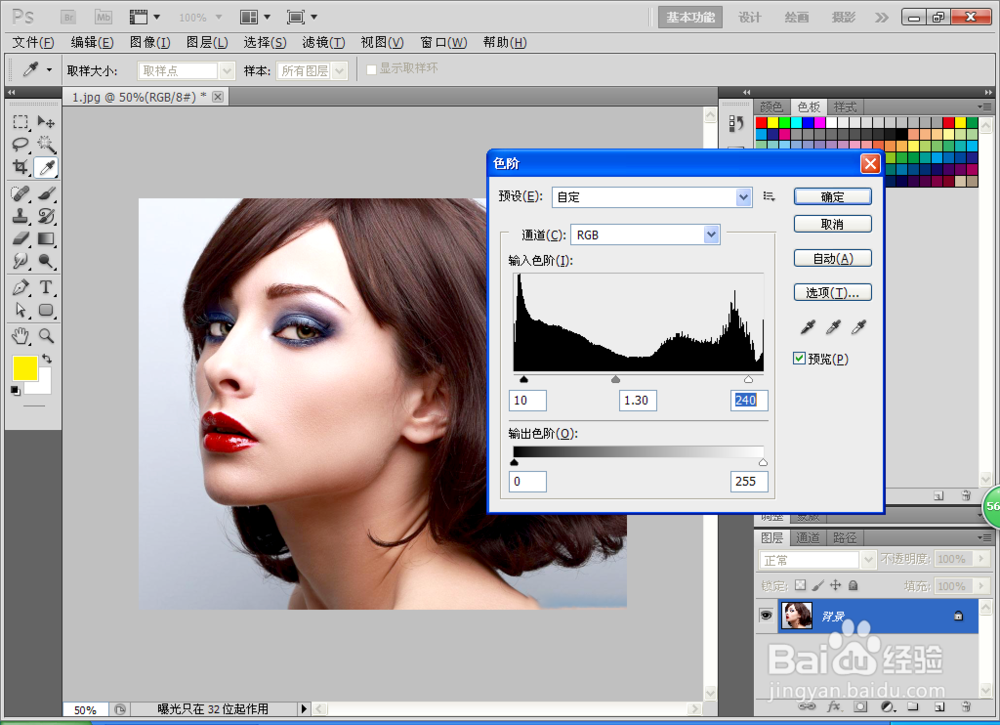
2、选择图像,调整,渐变映射,打开颜色对话框,设置前景色为棕色,如图

3、设置背景色为白色,白色的区域值R为255,G为255,B为255,然后点击确定。

4、复制一个背景副本图层,设置图层的混合模式为正片叠底。如图

5、合并可见图层,选择滤镜,光照效果,然后将图片的光照区域调整亮度高一些,如图
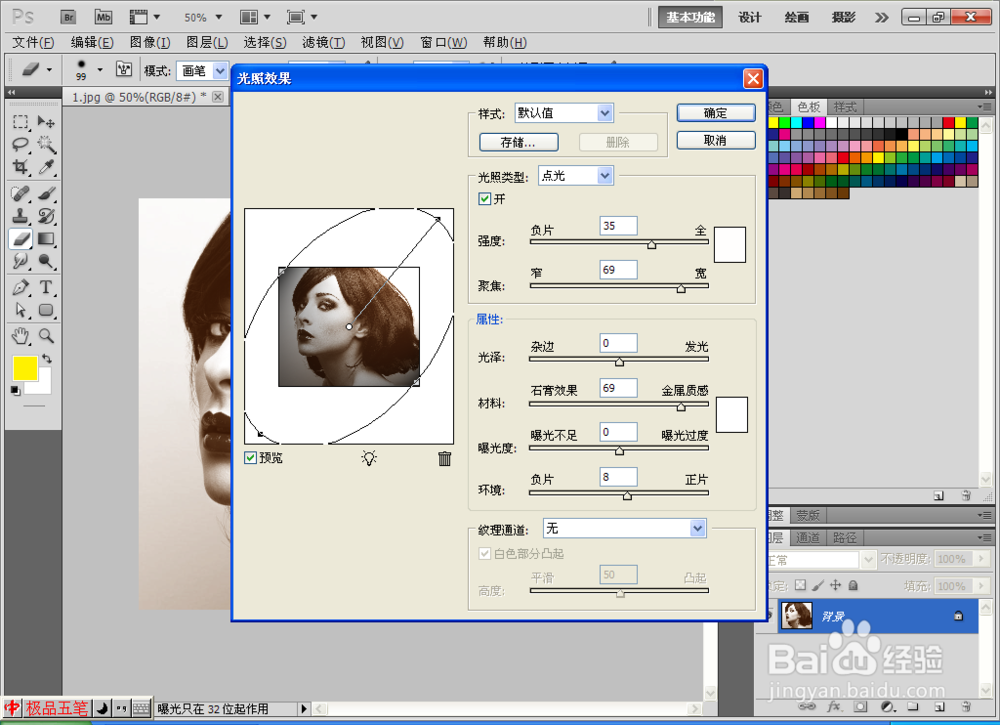
6、选择横排文字工具,输入文字,设置文字的颜色为黄色,点击确定。如图

时间:2024-10-12 16:13:53
1、打开图片,按crl+L键打开色阶对话框,让图片的黑色区域更会,白色区域更亮,灰色的区域更亮,如图
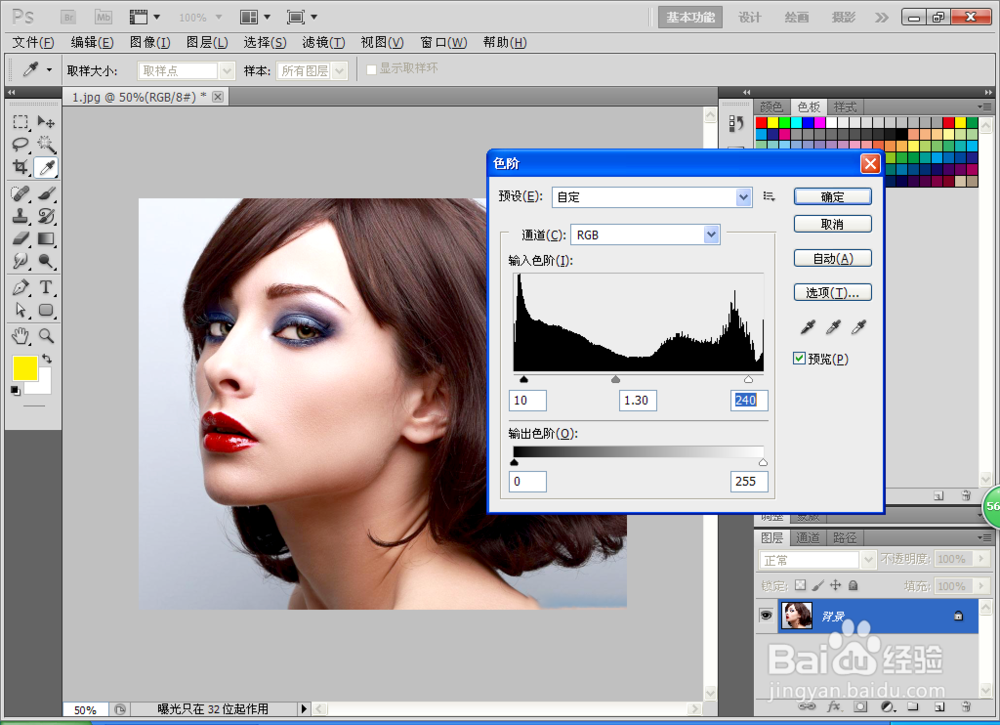
2、选择图像,调整,渐变映射,打开颜色对话框,设置前景色为棕色,如图

3、设置背景色为白色,白色的区域值R为255,G为255,B为255,然后点击确定。

4、复制一个背景副本图层,设置图层的混合模式为正片叠底。如图

5、合并可见图层,选择滤镜,光照效果,然后将图片的光照区域调整亮度高一些,如图
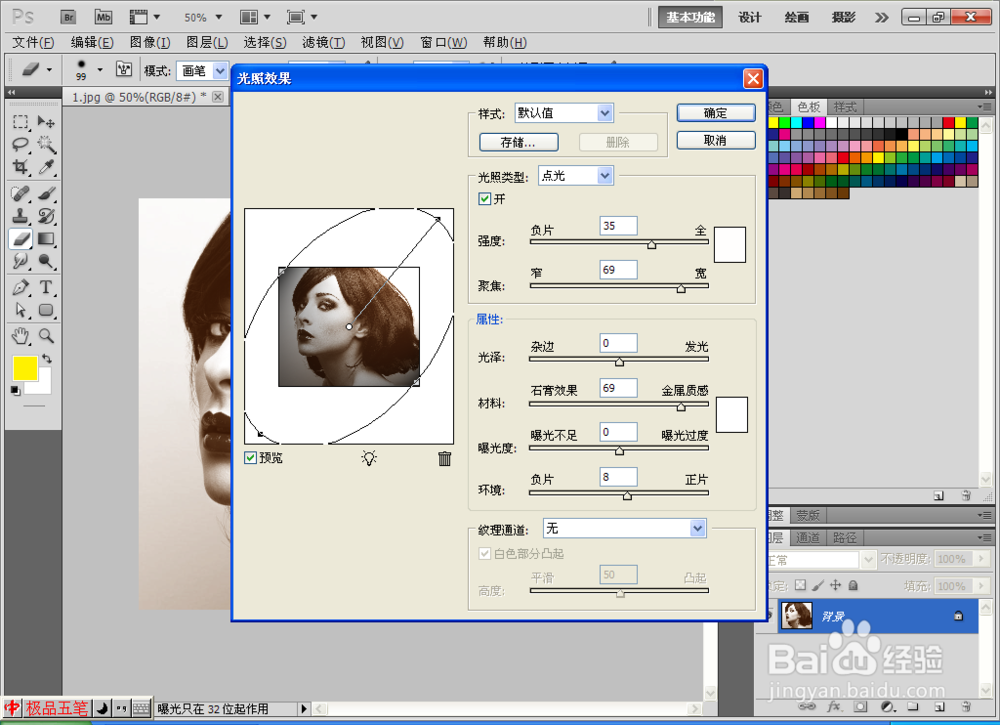
6、选择横排文字工具,输入文字,设置文字的颜色为黄色,点击确定。如图

